win10专业版如何激活的步骤教程
- 分类:Win10 教程 回答于: 2022年03月23日 14:20:00
相信很多电脑爱好者朋友都想第一时间体验上WINDOWS 10操作系统。把电脑升级成win10过后,一直被电脑提醒”未激活“所困扰着,那我们该怎么操作才能激活系统呢,下面我们一起来学习一下win10专业版如何激活的步骤教程吧。
Win10专业版密钥分享:
N24DD-FGXK3-2RWYX-6D87B-HT672
VK7JG-NPHTM-C97JM-9MPGT-3V66T
NPPR9-FWDCX-D2C8J-H872K-2YT43
W269N-WFGWX-YVC9B-4J6C9-T83GX
NYW94-47Q7H-7X9TT-W7TXD-JTYPM
NJ4MX-VQQ7Q-FP3DB-VDGHX-7XM87
MH37W-N47XK-V7XM9-C7227-GCQG9
77NHM-3Y47X-4VXY8-TX8G3-B98WD
1、windows10安装完毕后,按Win键+R打开运行;

2、按Win键,直接输入cmd,以管理员身份打开CMD命令行窗口;
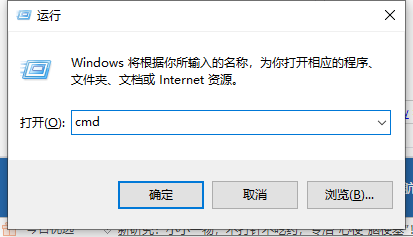
专业版用户请依次输入:
slmgr/ipk W269N-WFGWX-YVC9B-4J6C9-T83GX
slmgr/skms kms.xspace.in
slmgr/ato
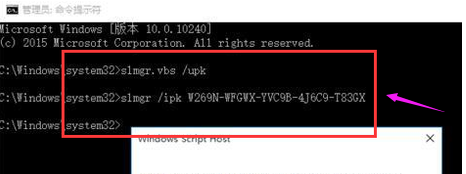
3、最后我们就可以在设置中查看自己的电脑是否已经激活了,如下图所示。
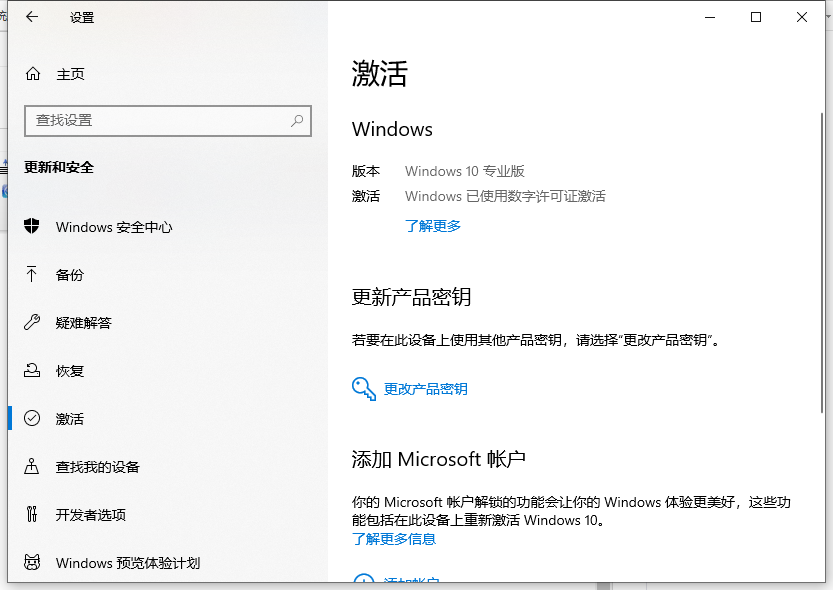
以上就是win10专业版如何激活的步骤教程啦,希望能帮助到大家。
 有用
58
有用
58


 小白系统
小白系统


 1000
1000 1000
1000 1000
1000 1000
1000 1000
1000 1000
1000 1000
1000 1000
1000 1000
1000 1000
1000猜您喜欢
- 华硕电脑系统怎么重装win102022/11/08
- 电脑win10系统重装:简单操作教程..2024/03/14
- win10开机任务栏转圈卡死怎么办..2021/10/26
- Win10优化:提升电脑性能的最佳方法..2024/03/29
- win10安装官网下载镜像安装教程..2022/02/17
- win10系统评测及使用体验2024/01/26
相关推荐
- 一键重装win10企业版2020/09/28
- 电脑如何进入U盘启动模式2023/03/04
- 联想 X1 Yoga(2016)电脑安装系统win10步..2023/05/07
- 电脑重装win10系统的方法2022/06/27
- win8平板win10:突破界限的升级之旅..2024/01/30
- win10开机黑屏只有鼠标怎么办..2021/10/30




















 关注微信公众号
关注微信公众号





